Appium介绍
Appium是一个移动端的自动化框架,可以做H5、Web测试、可以做功能测试(Android、IOS)、可以做跨进程测试,且是跨平台的。Appium做测试的时候支持的语言有很多种,包括java、Python、ruby、PHP、C#等。由于我熟悉java,后续的demo和博文,都采用java。其实appium搭建环境网上的博文非常的多,我是最近工作之余搭建好,并完成了一个demo,写次博文记录下自己的appium学习历程。
Appium安装步骤
1.先是安装node.js, 至于为什么先装node.js,node.js能干嘛,暂不深究,node.js官方网站:https://nodejs.org/,根据自己的系统选择版本进行下载安装。

下载完成后,双击安装如下图:
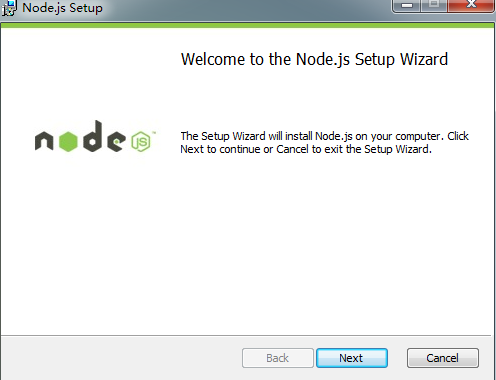
安装完成后,运行cmd,输入node –v,如果安装成功,会输出如下版本信息:

或者输入npm, 会显示如下图:

npm是一个node包管理和分发工具,已经成为了非官方的发布node模块(包)的标准。有了npm,可以很快的找到特定服务要使用的包,进行下载、安装以及管理已经安装的包。
到这里为止,node.js已经安装完毕。
2.安装appium,安装appium有两种方法。
1).借助于步骤1安装好的node.js,进入cmd,输入命令npm install –g appium

这种方法安装的比较慢,最终也是可以安装成功的。
2). 去官网上选择下载相应版本的appium并安装。
https://bitbucket.org/appium/appium.app/downloads/

我的是windows系统64位。下载并解压完之后,双击“appium-installer.exe”安装。根据提示,一步一步进行安装,最终在会桌面上生成Appium图标,当我双击图标时,那么问题来了。

然后点击确定按照提示一步步安装.NET Framework。为什么装appium时会弹出这些东东,因为Appium是由.NET 开发的,所以,它会依赖 .NET framework相关组件。当你按照提示安装所有的组件之后,双击 Appium 。你会看到如下图所示:

3.安装好appium之后,我们来安装并配置Android开发环境。众所周知Android是基于java开发的,那么java开发环境是前提。Java环境如何搭建可以参照我的另外一篇博文 http://www.cnblogs.com/feimaoyuzhubaobao/p/5057804.html
首先是通过官方地址下载: http://developer.android.com/sdk/index.html Android sdk
不能保证这个网站都能下下来。那么提供链接:
http://dl.google.com/android/android-sdk_r23.0.2-windows.zip
http://dl.google.com/android/installer_r23.0.2-windows.exe
http://dl.google.com/android/android-sdk_r23.0.2-macosx.zip
http://dl.google.com/android/android-sdk_r23.0.2-linux.tgz
打开官网,若是下载ADT Bundle,ADT Bundle包含了Eclipse、ADT插件和SDK Tools,是已经集成好的IDE。我想看到此博文的朋友应该是都有Eclipse的,那么直接下载Android-sdk即可。下载好之后解压如下:

其中AVD Manager是模拟器,SDK Manager是用来下载各种版本的Android和插件。设置Android环境变量,以我本机的andriod-sdk目录为例。“我的电脑”右键菜单--->属性--->高级--->环境变量--->系统变量-->新建.
变量名:ANDROID_HOME 变量值:D:\android\android-sdk-windows
找到path变量名—>“编辑”添加:
变量名:Path变量值:;%ANDROID_HOME%\platform-tools;%ANDROID_HOME%\tools;
如果想跑appium测试框架,appium环境变量也是需要配置的。这个变量值其实就是appium安装的bin目录。
找到path变量名—>“编辑”添加:
变量名:Path变量值:D:\Program Files (x86)\Appium\node_modules\.bin
4.安装Android模拟器,双击启动SDK Manager.exe 程序。

不能保证你的SDK可以更新,所以,这里推荐一个
http://www.androiddevtools.cn/
它提供了国内的代理,以及各种开发工具的安装。在Android SDK Manager 的菜单栏上点击“Tools”---->“Options...”设置相关代码,如下图:

然后,就可以更新了:

到此为止appium自动化测试框架的环境搭建完毕,我们现在来测试下是否安装成功。
打开cmd命令窗口,输入appium–doctor

看到此图,那么恭喜你,appium环境已经搭建完毕。开始你的appium之旅吧!
![[react] 类组件和函数式组件有什么区别?](http://pic.xiahunao.cn/[react] 类组件和函数式组件有什么区别?)



![[react] react中发起网络请求应该在哪个生命周期中进行?为什么?](http://pic.xiahunao.cn/[react] react中发起网络请求应该在哪个生命周期中进行?为什么?)



![[react] 请描述你对纯函数的理解?](http://pic.xiahunao.cn/[react] 请描述你对纯函数的理解?)

![[react] 在react中无状态组件有什么运用场景](http://pic.xiahunao.cn/[react] 在react中无状态组件有什么运用场景)



![[react] 写一个react的高阶组件并说明你对高阶组件的理解](http://pic.xiahunao.cn/[react] 写一个react的高阶组件并说明你对高阶组件的理解)

![[react] 描述下在react中无状态组件和有状态组件的区别是什么?](http://pic.xiahunao.cn/[react] 描述下在react中无状态组件和有状态组件的区别是什么?)


![[react] react父子组件如何通信?](http://pic.xiahunao.cn/[react] react父子组件如何通信?)